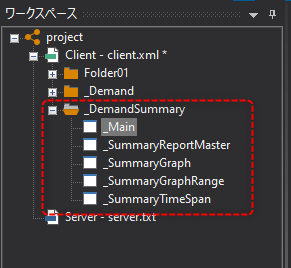概要
画面ライブラリの「デマンドレポート」を手動で組み込む方法について説明します。
標準フレームワークのプロジェクトにデマンドレポート機能を後から追加したい場合や、独自のプロジェクトを構築してデマンドレポートを組み込むような場合は、本手順を参考にしてください。
|
デマンドレポート画面ライブラリの利用するには、デマンド監視画面ライブラリが組み込まれている必要があります。デマンド監視画面ライブラリの手動組み込み手順については「デマンド監視画面ライブラリの手動組み込み」を参照してください。 |
|
画面ライブラリにはサンプルが付属しています。サンプルはPanel Editorから開くことができます。サンプルの開き方に関する詳細については「画面ライブラリのヘルプ/サンプルについて」を参照してください。 |
デマンドレポート画面ライブラリの手動組み込み
以下は、画面ライブラリの「デマンド監視」が追加された状態のプロジェクトに、新たに「デマンドレポート」を手動で組み込むための手順です。デマンド監視画面ライブラリがまだ組み込まれていない場合は、「デマンド監視画面ライブラリの手動組み込み」の手順に従って、デマンド監視の組み込みを行ってください。
■作業手順
1.ライブラリタブから画面ライブラリを選択する
Panel Editorでライブラリタブを選択し、種類を「画面ライブラリ」にしてください。
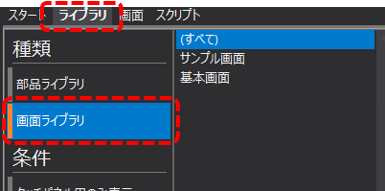
すると、画面中央の表示がライブラリの選択画面に切り替わります。
2.画面ライブラリから「デマンドレポート」を取り込む
画面ライブラリのリストの中から「デマンドレポート」を選択し、プロジェクトのツリーの「client.xml」にドラッグ&ドロップしてください。
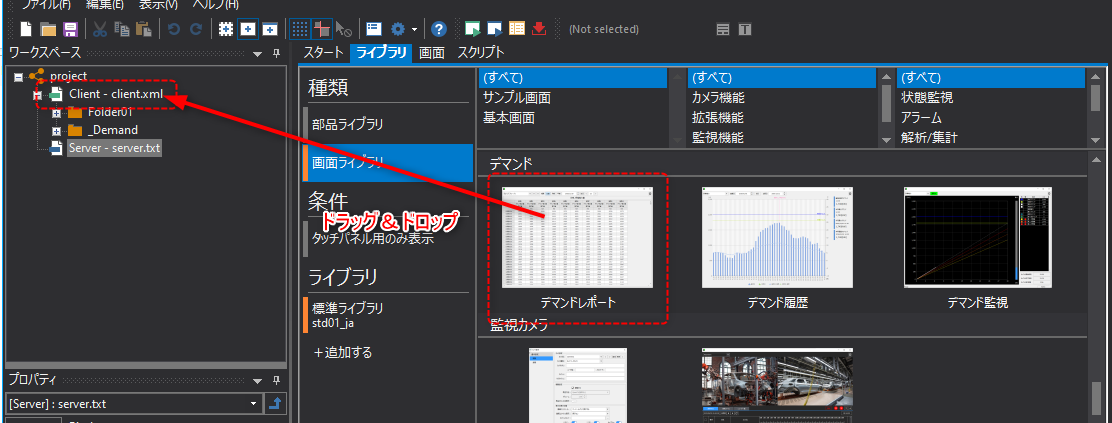
|
すると、左記のように「_DemandSummary」というフォルダが作成され、画面ライブラリとして必要なフォーム一式がコピーされました。
_DemandSummary ・・・デマンドレポート画面一式
|
デマンドレポート画面ライブラリを利用するには、サンプルからサーバ設定を取り込む必要があります。サーバ設定の取り込み手順については、「デマンドレポートのサーバ設定の取り込み」を参照してください。
3.画面呼び出しの処理を記述する
画面ライブラリのフォームを組み込んだら、ライブラリの画面を呼び出す処理を実装してください。
画面ライブラリの画面呼び出し方法には、いくつかの方法が用意されています。呼び出し方法の詳細については、画面作成ガイドの「画面ライブラリの画面呼び出し」を参照してください。